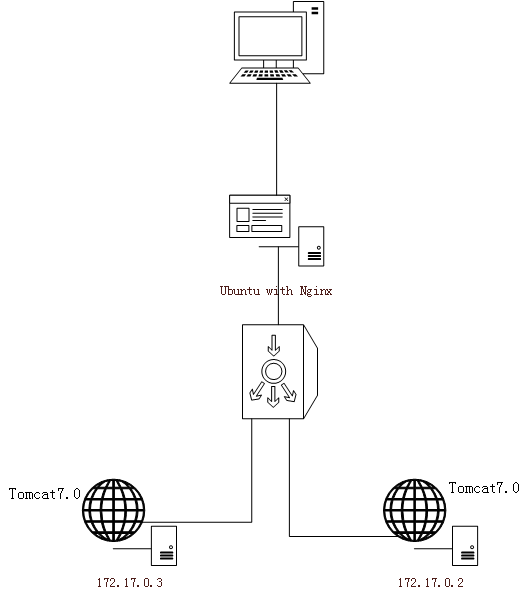1、背景
在 Docker 中,当我们执行 docker pull xxx 的时候,可能会比较好奇,docker 会去哪儿查找并下载镜像呢?
它实际上是从 registry.hub.docker.com 这个地址去查找,这就是Docker公司为我们提供的公共仓库,上面的镜像,大家都可以看到,也可以使用。所以,我们也可以带上仓库地址去拉取镜像,如:docker pull registry.hub.docker.com/library/alpine,不过要注意,这种方式下载的镜像的默认名称就会长一些。
如果要在公司中使用 Docker,我们基本不可能把商业项目上传到公共仓库中,那如果要多个机器共享,又能怎么办呢?
正因为这种需要,所以私有仓库也就有用武之地了。
所谓私有仓库,也就是在本地(局域网)搭建的一个类似公共仓库的东西,搭建好之后,我们可以将镜像提交到私有仓库中。这样我们既能使用 Docker 来运行我们的项目镜像,也避免了商业项目暴露出去的风险。
下面我们用官方提供的registry镜像来搭建私有镜像仓库,当然还有其它很多方法。
2、环境
准备两台安装好docker的服务器:
服务端机器 (主机名为registry):docker私有仓库服务器,运行registry容器;
测试端机器 (主机名为node):普通的docker服务器,在这台服务器上下载一个测试镜像busyBox,然后上传到registry服务器进行测试;
3、部署(服务端操作)
3.1 下载镜像registry
[root@registry ~]# docker pull registry
Using default tag: latest
latest: Pulling from library/registry
81033e7c1d6a: Pull complete
b235084c2315: Pull complete
c692f3a6894b: Pull complete
ba2177f3a70e: Pull complete
a8d793620947: Pull complete
Digest: sha256:672d519d7fd7bbc7a448d17956ebeefe225d5eb27509d8dc5ce67ecb4a0bce54
Status: Downloaded newer image for registry:latest3.2 查看镜下是否pull下来了
docker:用registry快速搭建私有镜像仓库
[root@mhshhtitylywb01 log]# docker images
registry latest 2e2f252f3c88 3 months ago 33.3MB3.3 运行registry容器
[root@registry ~]# docker run -itd -v /data/registry:/var/lib/registry -p 5000:5000 --restart=always --name registry registry:latest
06a972de6218b1f1c3bf9b53eb9068dc66d147d14e18a89ab51db13e339d3dc9参数说明
-itd:在容器中打开一个伪终端进行交互操作,并在后台运行;
-v:把宿主机的/data/registry目录绑定 到 容器/var/lib/registry目录(这个目录是registry容器中存放镜像文件的目录),来实现数据的持久化;
-p:映射端口;访问宿主机的5000端口就访问到registry容器的服务了;
--restart=always:这是重启的策略,假如这个容器异常退出会自动重启容器;
--name registry:创建容器命名为registry,你可以随便命名;
registry:latest:这个是刚才pull下来的镜像;
3.4 测试镜像仓库中所有的镜像
[root@registry ~]# curl http://127.0.0.1:5000/v2/_catalog
{"repositories":[]}现在是空的,因为才刚运行,里面没有任何镜像内容。
4、测试镜像仓库(测试端操作)
4.1 修改下镜像源并重启docker服务
[root@node ~]# vim /etc/docker/daemon.json
{
"registry-mirrors": [ "https://registry.docker-cn.com"]
}
[root@node ~]# systemctl restart docker4.1 下载busyBox镜像
[root@node ~]# docker pull busyBox
[root@node ~]# docker images
REPOSITORY TAG IMAGE ID CREATED SIZE
busyBox latest f6e427c148a7 36 hours ago 1.15MB4.2 为镜像打标签
[root@node ~]# docker tag busyBox:latest 172.18.18.90:5000/busyBox:v1格式说明:Usage: docker tag SOURCE_IMAGE[:TAG] TARGET_IMAGE[:TAG]
busyBox:lastest 这是源镜像,也是刚才pull下来的镜像文件;
172.18.18.90:500/busyBox:v1:这是目标镜像,也是registry私有镜像服务器的IP地址和端口;
查看一下打好的tag:
docker:用registry快速搭建私有镜像仓库
4.3 上传到镜像服务器
[root@node ~]# docker push 172.18.18.90:5000/busyBox:v1
The push refers to repository [172.18.18.90:5000/busyBox]
Get https://172.18.18.90:5000/v2/: http: server gave HTTP response to HTTPS client注意了,这是报错了,需要https的方法才能上传,我们可以修改下daemon.json来解决:
[root@node ~]# vim /etc/docker/daemon.json
{
"registry-mirrors": [ "https://registry.docker-cn.com"],
"insecure-registries": [ "172.18.18.90:5000"]
}添加私有镜像服务器的地址,注意书写格式为json,有严格的书写要求,然后重启docker服务:
[root@node ~]# systemctl restart docker在次上传可以看到没问题 了:
[root@node ~]# docker push 172.18.18.90:5000/busyBox:v1
The push refers to repository [172.18.18.90:5000/busyBox]
c5183829c43c: Pushed
v1: digest: sha256:c7b0a24019b0e6eda714ec0fa137ad42bc44a754d9cea17d14fba3a80ccc1ee4 size: 5274.4 测试下载镜像
上传测试没问题了,我们接下来测试一下从registry服务器上下载刚才上传的busyBox镜像,先删除node主机上的镜像:
[root@node ~]# docker rmi -f $(docker images -aq)
Untagged: 172.18.18.90:5000/busyBox:v1
Untagged: 172.18.18.90:5000/busyBox@sha256:c7b0a24019b0e6eda714ec0fa137ad42bc44a754d9cea17d14fba3a80ccc1ee4
Untagged: busyBox:latest
Untagged: busyBox@sha256:2107a35b58593c58ec5f4e8f2c4a70d195321078aebfadfbfb223a2ff4a4ed21
Deleted: sha256:f6e427c148a766d2d6c117d67359a0aa7d133b5bc05830a7ff6e8b64ff6b1d1d
Deleted: sha256:c5183829c43c4698634093dc38f9bee26d1b931dedeba71dbee984f42fe1270d查看一下node主机上的镜像全部删除了:
[root@node ~]# docker images
REPOSITORY TAG IMAGE ID CREATED SIZE然后,从registry服务器上下载busyBox镜像:
[root@node ~]# docker pull 172.18.18.90:5000/busyBox:v1
v1: Pulling from busyBox
d070b8ef96fc: Pull complete
Digest: sha256:c7b0a24019b0e6eda714ec0fa137ad42bc44a754d9cea17d14fba3a80ccc1ee4
Status: Downloaded newer image for 172.18.18.90:5000/busyBox:v1
[root@node ~]# docker images
REPOSITORY TAG IMAGE ID CREATED SIZE
172.18.18.90:5000/busyBox v1 f6e427c148a7 36 hours ago 1.15MB列出所有镜像:
[root@node ~]# curl http://10.118.156.4:5000/v2/_catalog
{"repositories":["busyBox"]}
列出busyBox镜像有哪些tag:
[root@node ~]# curl http://10.118.156.4:5000/v2/busyBox/tags/list
{"name":"busyBox","tags":["v1"]}docker使用web界面管理Registry
1:安装 docker-registry-web项目
------------registry-web
admin、123456
docker run -it -d -p 5001:8080 --name registry-web --link registry-srv \
-e REGISTRY_URL=http://10.115.142.43:5000/v2/ \
-e REGISTRY_TRUST_ANY_SSL=true \
-e REGISTRY_BASIC_AUTH="YWRtaW46MTIzNDU2Cg==" \
-e REGISTRY_NAME=localhost:5000 hyper/docker-registry-web-p 8080:8080 host主机端口8080映射到container8080
--name 起个名字,docker logs start stop啥的就可以用了
--link 连接registry,可以不加,以为下面有registry的url访问方式
-e REGISTRY_TRUST_ANY_SSL=true, 环境变量,相信所有的ssl,因为我们大部分的ssl都是自建的哦
-e REGISTRY_BASEIC_AUTH 这个里面的值是账号以及密码的base64获取的,可以通过
echo "ops:123123123" | base64
b3BzOjEyMzEyMzEyMwo=
获得。
-e REGISTRY_NAME, 目前看起来这个是会在页面上的显示